Dans le cadre du confinement, je me suis intéressé à la mise en place d’un séminaire en ligne pour un laboratoire de recherche. Au cours de cet article, nous allons comparer deux logiciels libres, BigBlueButton et OpenMeetings, qui permettent de gérer ce genre d’événements. Séminaire est à entendre ici comme un ensemble d’interventions audio‐visuelles géré par une même personne physique ou morale. Les versions présentées des deux logiciels sont la version 2.2 pour BigBlueButton, qui fonctionne de pair avec le client Greenlight 2.0 et la version 5.0.0-M3 pour OpenMeetings.
Sommaire
- Licences et Installation
- Les fonctionnalités partagées
- Une séance avec les deux logiciels
- Conclusion
Licences et Installation
Les deux logiciels sont libres : la licence de BigBlueButton est la LGPL, et celle d’OpenMeeting, la licence Apache 2. BigBlueButton s’installe sur un serveur Ubuntu, la procédure d’installation recommande d’avoir la version 16.04 64 bits et d’utiliser un serveur dédié à BigBlueButton. Du côté d’OpenMeeting, il existe des tutoriels pour le mettre en place sur Ubuntu, Arch Linux, CentOS, Fedora et openSUSE Leap. À noter également qu’il existe des extensions pour intégrer ces deux logiciels à des plateformes éducatives tels que Moodle.
Les interfaces client des deux logiciels utilisent désormais HTML 5 et WebRTC. OpenMeeting se base sur le serveur média Red5 (Java) et BigBlueButton est développé avec Grails/Groovy et Scala côté serveur et RubyOnRails pour Greenlight côté client.
Concernant la configuration matérielle d’un serveur de production, la documentation de BigBlueButton et celle d’OpenMeeting, ce type d’application étant assez exigeant, les équipes de développement recommandent des configurations similaires :
- 4 Gio de mémoire vive, avec la partition d’échange (swap) activée ;
- processeur quadricœur à 2,6 GHz ;
- beaucoup d’espace disque libre pour gérer les enregistrements et les fichiers ;
- 100 Mb/s de bande passante symétrique ;
- un serveur dédié (pas de virtualisation ni d’autres logiciels fonctionnant en parallèle).
Les fonctionnalités partagées
Les deux logiciels ont pour objectif aussi bien d’aider l’organisation des séances d’un séminaire que la gestion de leur contenu. Ils proposent des fonctions pour gérer les salles de séminaire, les rendez‑vous (emploi du temps, envoi de liens ou d’invitations) et la consultation des enregistrements des séances précédentes.
En ce qui concerne les séances proprement dites, elles consistent en des communications audio‐visuelles gérées en WebRTC. La liste des fonctionnalités des deux outils semblent très similaires (voir cette liste détaillée pour OpenMeeting, et ce lien pour Greenlight, le client de BigBlueButton) :
- importation d’une présentation ;
- conférences audio-visuelles ;
- système de discussions ;
- système de vote ;
- partage d’un tableau interactif avec les autres utilisateurs ;
- partage d’une fenêtre ou de l’écran.
Nous allons maintenant rentrer dans le détail des deux applications.
Une séance avec les deux logiciels
Afin de mieux refléter l’utilisation réelle de ce type de logiciel, s’ils ont tous été testés avec un seul utilisateur, j’ai également convié d’autres personnes intéressées par ces logiciels à une séance dans un séminaire fictif grâce aux instances de démonstration de BigBlueButton et d’OpenMeeting.
BigBlueButton et Greenlight
Afin de créer une ou plusieurs salles de séminaires, il est nécessaire de créer un compte sur la plate‐forme hébergeant BigBlueButton. Une fois connectée, la personne qui organise la séance est conduite à cette interface d’accueil :
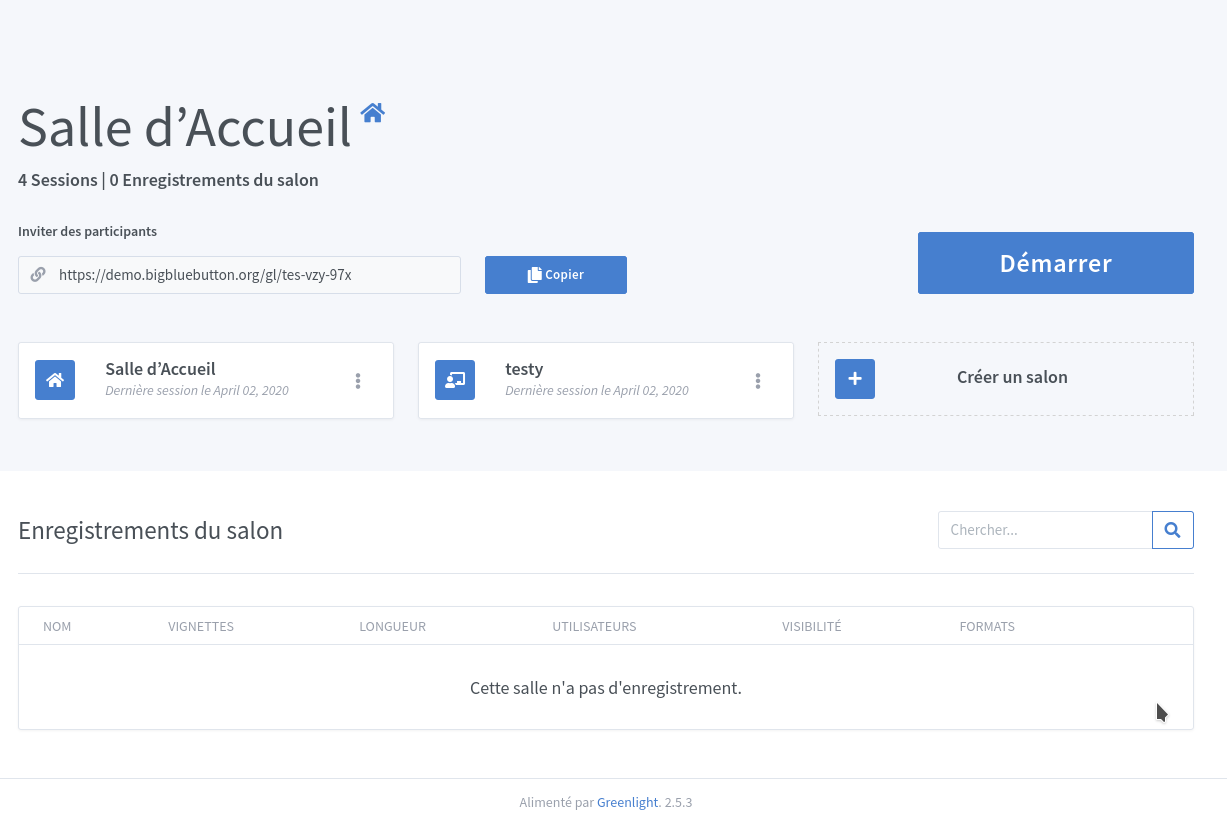
Cette interface permet de créer des salles virtuelles, qu’il est ensuite possible de nommer et configurer en fonction des besoins associés aux différents séminaires. Un lien unique est attribué à chaque salle. Lorsque l’utilisateur clique sur le lien que l’organisateur du séminaire lui a envoyé, il ou elle voit une page similaire à la page d’accueil, où il lui est indiqué le nom de la salle et son propriétaire. Il peut également accéder aux différents enregistrements qui ont été faits dans cette salle.
L’interface présentée dans la capture d’écran suivante est celle de la séance à proprement dite d’un séminaire :
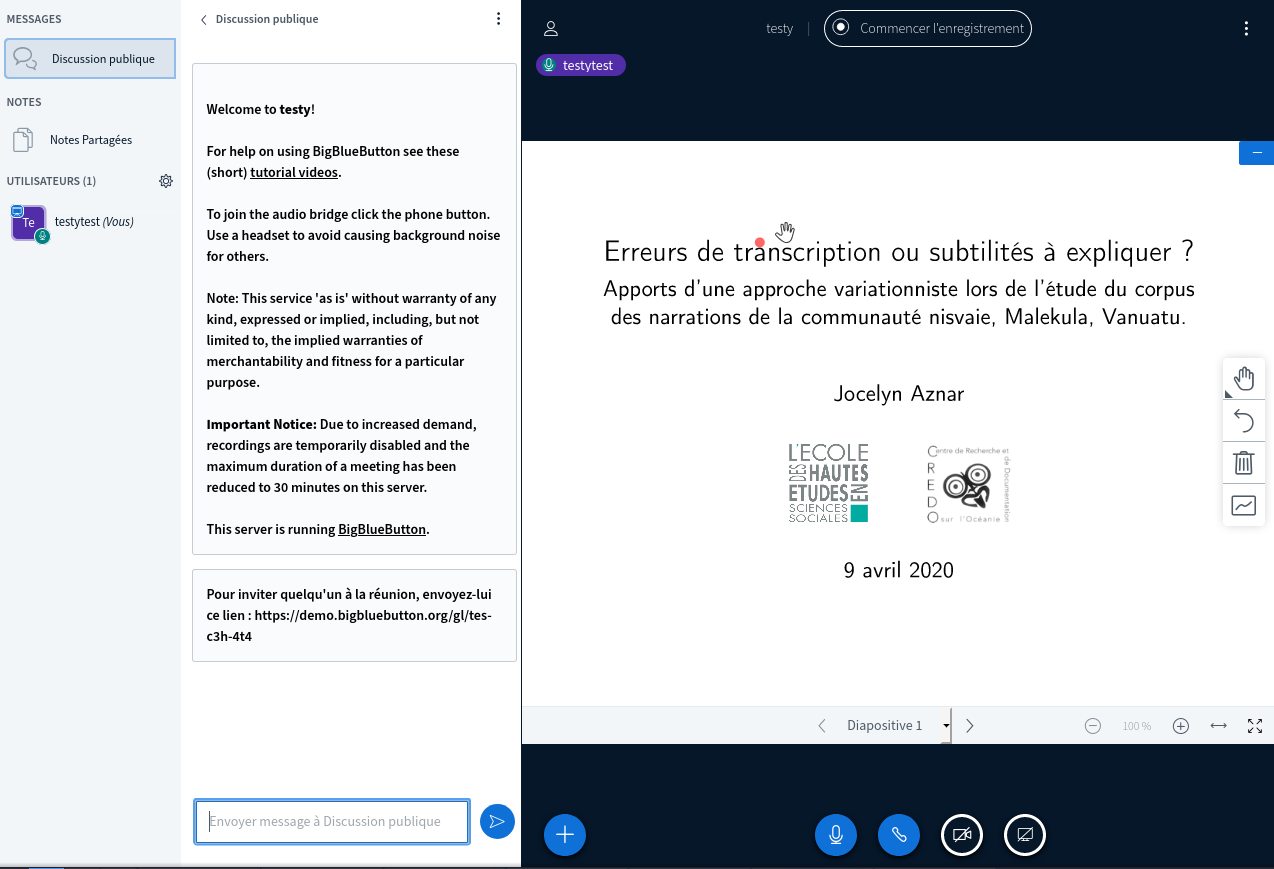
Elle permet à la personne organisant ou modérant la séance, d’activer ou de désactiver l’audio ou la vidéo pour le public (les utilisateurs peuvent également régler leurs propres entrée et sortie). La personne qui présente son travail peut réaliser sa présentation à l’aide de son micro, de sa webcam, importer une présentation ou utiliser le tableau blanc. Ce dernier ne propose cependant pas beaucoup de fonctions, auxquelles ont accès auditoire et présentateur : annoter à travers le dessin sur le tableau ou la présentation, mais surtout un pointeur. L’importation d’une présentation ne conserve toutefois que le visuel du document, les effets, les liens, les transitions, la lecture de fichiers audio ou vidéo, ne sont pas conservés.
Il est également possible de créer des sous‑salles afin que les membres de l’auditoire discutent entre eux. Cette fonctionnalité est a priori pensée pour la gestion d’un cours et pour permettre aux élèves de discuter d’un problème en groupe. Elle peut être utilisée pour créer des espaces de conversation entre les membres du public. L’interface propose également un système de sondages, soit à partir des modèles proposés, soit en en créant un soi‑même. En plus de la fenêtre de discussion, il existe un système de notes partagées, particulièrement utile, par exemple, afin de produire un compte‑rendu collaboratif de la réunion. Il existe des raccourcis clavier pour gérer la présentation : passer à la page suivante ou précédente, afficher l’ensemble des pages et gérer les droits de conversation de l’auditoire. Enfin, il est possible d’enregistrer la séance.
Compatibilité avec les navigateurs
BigBlueButton recommande l’utilisation de FireFox ou de Chrome, mais devrait fonctionner avec Safari, IE et Edge, d’après la documentation en ligne. Les essais avec les navigateurs Falkon et Konqueror se sont révélés infructueux et ont renvoyé vers une page d’erreur.
OpenMeeting
À la connexion à l’application OpenMeeting, les différentes salles ouvertes sur le serveur sont présentées à l’utilisateur :
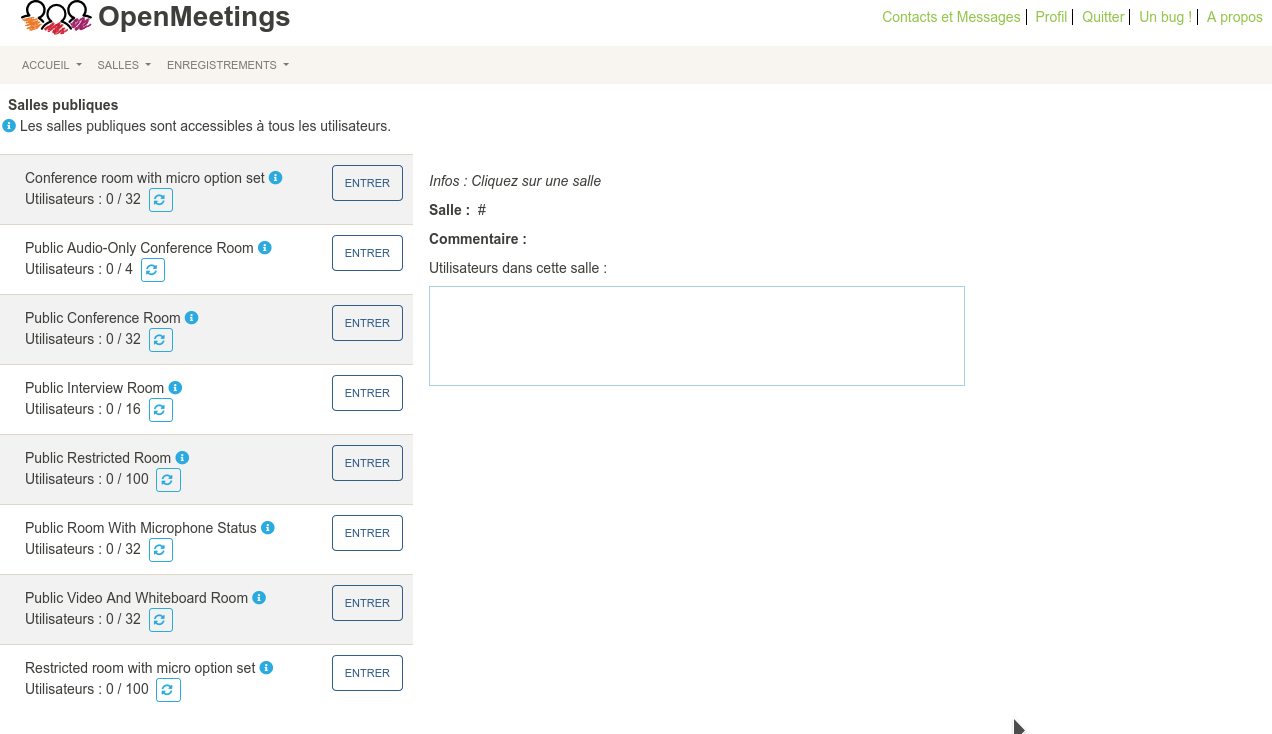
L’interface de démonstration proposée par Alteametasoft ne permet pas d’envoyer des invitations ou un lien vers les salles de conférence. Un des développeurs d’OpenMeeting m’a assuré cependant que cela était possible.
Si l’esthétique de l’interface d’OpenMeeting 4 pouvait rappeler celle de Windows XP, ce n’est plus le cas avec la version 5, tout en HTML 5 :
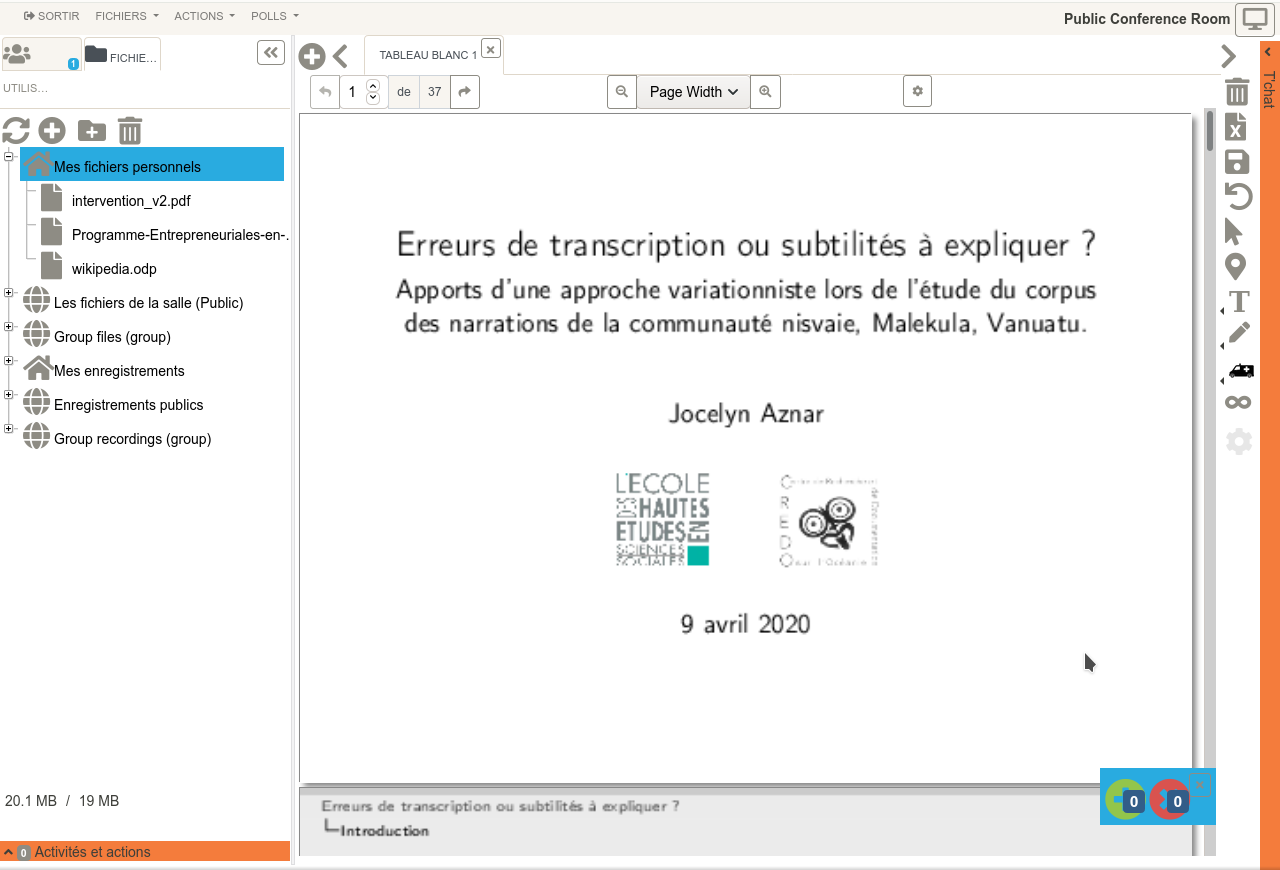
Une des fonctions de base d’une séance avec OpenMeeting est d’interagir avec le tableau blanc : dessiner, ajouter du texte, des équations mathématiques ou des formes géométriques. Il est également possible de travailler sur plusieurs tableaux via un système d’onglets. Ce tableau blanc est conçu pour être un support possible pour créer un cours. Il est possible d’y ajouter des fichiers musicaux (Ogg Vorbis, MP3, FLAC) ou des vidéos (enregistrement de l’écran via l’interface proposée par le logiciel ou importation de fichiers). S’il est possible d’avoir plusieurs tableaux blancs, il n’est pas possible d’ajouter des « pages » à ces tableaux blancs.
OpenMeeting permet d’importer des présentations aux formats PDF, OpenDocument ODP et MS Office PPTX. Mais, comme BigBlueButton, si la mise en page du fichier importé est respectée, les fonctionnalités plus avancées ne sont pas prises en charge.
Conclusion
Les deux logiciels sont conçus avec une optique légèrement différente : BigBlueButton permet de faire une présentation en ligne mais les interventions doivent être pensées autour de ces présentations. De son côté, OpenMeeting propose également d’élaborer directement les présentations sur des tableaux blancs. De plus, la fonctionnalité d’enregistrement peut être utilisée pour garder une trace du cours mais également pour participer à son contenu en intégrant un enregistrement dans le tableau blanc, et faire ainsi référence à un cours précédent ou autre.
De manière générale, BigBlueButton propose moins de fonctionnalités qu’OpenMeeting : il se concentre sur l’essentiel et le fait de manière plus fluide qu’OpenMeeting. De son côté, OpenMeeting propose davantage de fonctions, comme la gestion de fichiers, leur importation et une utilisation plus avancée du tableau. L’interface de BigBlueButton me semble plus claire et agréable à utiliser, les raccourcis clavier pour gérer la séance facilitent la présentation pour l’orateur et la prise de notes partagées est pratique pour être efficace lors d’une réunion ou pour la mise en commun d’idées.
Si BigBlueButton permet de créer des sous‑salles, ce n’est qu’un palliatif à l’impossibilité d’avoir des conversations privées sur ces deux plates‐formes. Permettre des conversations audio ou textuelles privées, que ce soit entre les personnes du public, avec l’intervenant ou un organisateur, sans qu’elles ne perturbent la séance serait un plus. Ces fonctions éviteraient certains des brouhahas qui peuvent arriver lors d’une présentation en facilitant les commentaires, suggestions techniques ou communications liées au réseautage (un des intérêts non négligeable d’un séminaire).
Enfin, bien que ces deux logiciels aident à la mise en place d’un séminaire en ligne, du point de vue de la personne qui présente, ce dernier doit élaborer sa communication en tenant compte qu’une telle intervention fera face à des contraintes matérielles (casque, micro), logicielles (outil de présentation limité) et une interprétation plus difficile de l’auditoire (les retours visuels et sonores via les webcams et microphones prêtent parfois à confusion et sont plus difficilement interprétables).
Aller plus loin
- Site officiel d’OpenMeeting (407 clics)
- Site officiel de BigBlueButton (315 clics)

# Conversations privées sur BigBlueButton
Posté par Letho . Évalué à 6.
Je ne sais pas ce qu'il en est d'OpenMeetings, mais concernant BigBlueButton, les conversations textuelles privées sont bien possibles. Par contre, effectivement, cela n'est pas le ca pour la visio, et les sous-salons ne sont qu'un palliatif assez peu ergonomique.
# Merci
Posté par bepolymathe . Évalué à 4.
Merci pour cette comparaison, je me suis posé la question de ces outils il y a peu…
[^] # Re: Merci
Posté par lascapi (site web personnel, Mastodon) . Évalué à 1. Dernière modification le 20 avril 2020 à 14:55.
Merci aussi :) je ne connaissais pas OpenMeetings et avoir le comparatif des deux est génial !!
# Avec Firefox?
Posté par ted (site web personnel) . Évalué à 4.
Merci pour ces tests. Est ce que vous avez essayé avec chaque participant envoyant de la vidéo? Jusqu'à présent le logiciel de visioconférence Jitsi avait de gros problèmes avec Firefox, je me demande si les autres logiciels s'en sortent mieux.
Un LUG en Lorraine : https://enunclic-cappel.fr
[^] # Re: Avec Firefox?
Posté par lejocelyn (site web personnel) . Évalué à 5.
De manière générale, utilisant Fedora 30-31/Firefox, les deux logiciels ont été testés avec.
En ce qui concerne BigBlueButton, comme je l'écris dans la note sur la compatibilité, je n'ai pas réussi à le faire fonctionner avec Falkon et Konqueror, mais sinon il fonctionnait bien avec Chromium. Les personnes avec qui j'ai fait la conférence utilise Firefox, sous Windows. Je n'ai malheureusement pas eu la possibilité de faire des essais plus avancés (faire varier les navigateurs et les systèmes d'exploitation), il n'est pas si simple de trouver des personnes motivées à tester ces logiciels.
[^] # Re: Avec Firefox?
Posté par Aldoo . Évalué à 4.
Utilisant BigBlueButton (greenlight) assez couramment dans le contexte actuel, je peux dire que, fonctionnellement, ça marche bien, aussi bien sous Firefox que sous Chrome.
Par contre, c'est très gourmand en ressources CPU, dès qu'il y a un peu de monde.
Sous Firefox, ma machine est assez vite KO (j'ai l'impression que ça empire au fur et à mesure que la session avance).
Sous Chrome, ça bouffe des ressources aussi, mais ça n'explose pas.
[^] # Re: Avec Firefox?
Posté par lejocelyn (site web personnel) . Évalué à 4.
J'ai également ce problème là, mais uniquement quand il y a beaucoup de flux vidéo à la fois. D'ailleurs, c'est aussi le cas avec Jitsi.
Suivre le flux des commentaires
Note : les commentaires appartiennent à celles et ceux qui les ont postés. Nous n’en sommes pas responsables.